Hai un problema con il tuo account non consente la modifica su un Mac? Quando hai avuto un recente abbonamento a un programma in qualche modo a Office 365, dovresti essere completamente consapevole che in qualche modo Microsoft ha sempre aggiornato costantemente tutte le sue funzionalità chiave. Microsoft Word, Outlook, PowerPoint, Word e molti altri sono stati i principali programmi spesso utilizzati per la personalizzazione, la formattazione e persino l'organizzazione.
Questo diventa, in effetti, solo il database emergente più veloce in cui tutti gli aggiornamenti e gli scanner erano attualmente utilizzati anche per riparare i difetti. Sebbene tu stia utilizzando Office 365 ancora di più del Mac, forse continui a ricevere il messaggio "Il tuo account non consente la modifica sul Mac", che di solito implica che non puoi modificare tutti gli altri tuoi documenti anche se ti sei abbonato in precedenza. Coloro che capiscono quanto sarebbe fastidioso, ma non si facciano prendere dal panico, tutti questi possono essere risolti. Ti insegneremo come per risolvere l'errore il tuo account non consente la modifica su un Mac.
Testo: Parte 1. Le cause del tuo account non consentono la modifica su una notifica MacParte 2. La correzione del tuo account non consente la modifica su un MacParte 3. Conclusione
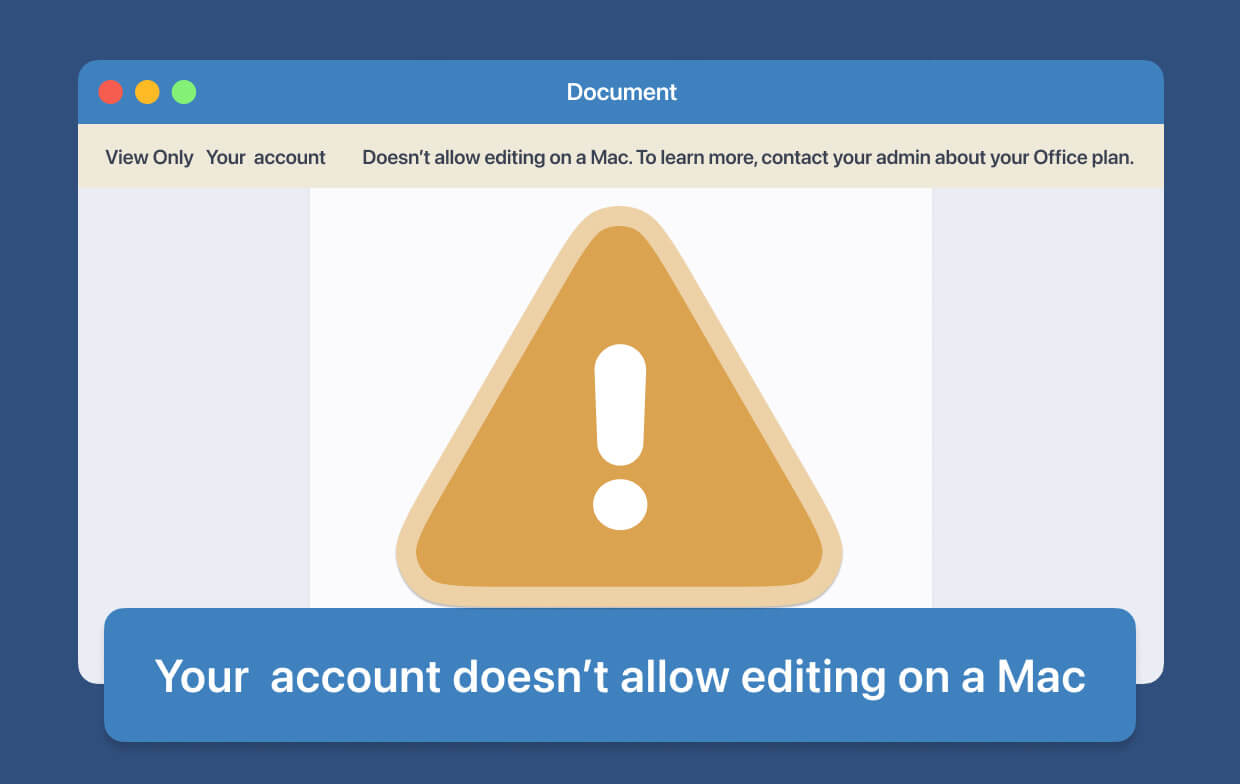
Parte 1. Le cause del tuo account non consentono la modifica su una notifica Mac
Questo articolo ti spiegherà come risolvere il problema "Il tuo account non consente la modifica su un Mac". Ora, andiamo avanti. Già quando procediamo, ora diamo un'occhiata a cosa sta causando il "Il tuo account non consente la modifica su un Mac" problema. Ogni volta che vedi solo questo errore tecnico, potrebbe essere dovuto a una delle due circostanze:
- Microsoft Office ha faticato a riconoscere completamente che sei riuscito a ottenere il prodotto Office 365.
- Sembra che ci siano file completamente corrotti disponibili in tutto il tuo Libreria del Mac
Ogni volta che vedi quel problema per il motivo numero due, tieni presente che Microsoft tuttavia deve aver scoperto l'origine del problema e forse consiglia di eliminare i file gravemente danneggiati. Continua attraverso questo articolo per scoprire come rimuovere davvero i file danneggiati per trovare un modo per risolvere il problema "Il tuo account non consente la modifica su Mac".
Parte 2. La correzione del tuo account non consente la modifica su un Mac
Apparentemente, c'erano diversi approcci e soluzioni disponibili per risolvere questo problema "Il tuo account non consente la modifica su Mac":
Verifica per assicurarti che la licenza non abbia problemi:
- Da qualsiasi browser Internet o online, accedi direttamente a portal.office.com.
- Quindi, seleziona "Il Mio Conto".
- Successivamente, vai su Subscription
- Successivamente, inizia a cercare Office 365.
- Ora, ogni volta che te ne accorgi in qualche modo, hai sempre avuto la licenza giusta, quindi non c'è da preoccuparsi. Ogni volta che non accedi, assicurati di aver effettuato ulteriormente l'accesso all'account corretto.
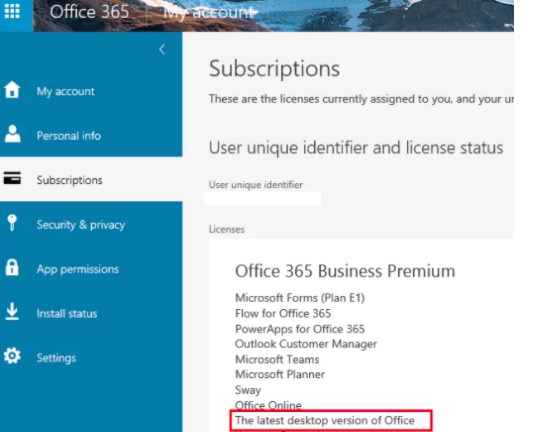
Quando non risolve il problema, l'opzione successiva sarebbe quella di eliminare le directory precedentemente indicate.
- Innanzitutto, devi aprire tutte le applicazioni di Office che sono state installate sul tuo Mac. Successivamente, seleziona il menu del nome del software come Word o Excel, quindi seleziona il "Esci" opzione. Dopodiché, esci dall'app.
- Nella sezione Finder, premere sul menu "Go”, quindi selezionare l'opzione “Vai nella cartella".
- Nella casella di ricerca, inserisci su ~ / Library.
- Dopodiché, premi sulla cartella “Contenitori di gruppo".
- Ora, cerca e poi sposta effettivamente le tre seguenti directory (ms, UBF8T346G9.OfficeOsfWebHost e UBF8T346G9.Office) e anche file verso into Cestino.
- Infine, pulisci Cestino quindi apri anche qualsiasi programma di Office per vedere se puoi finalmente modificare i documenti cartacei.
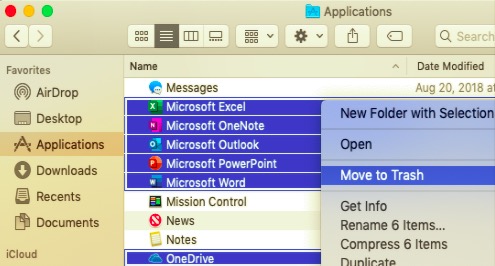
Reinstallazione dell'applicazione e disinstallazione di Office 365 di nuovo:
- Avvia su Finder, quindi vai in Applicazioni.
- Successivamente, premi il tasto "cmd", quindi scegli tutti i software Windows Office 365 come Excel, PowerPoint, Words e così via.
- Dopodiché, premi il tasto "Ctrl", dopodiché tocca le app selezionate, quindi trascinale verso nel Cestino.
Fondamentalmente attivandolo:
Se questo fallisce, puoi rivolgerti a Microsoft Team, quindi inviare schermate e anche le informazioni sull'abbonamento. Per riattivare Office dal tuo Mac, segui le istruzioni seguenti:
- Per prima cosa, devi essere loggato e poi selezionare Ufficio attivo.
- Quindi, aspetta solo un certo tempo. Successivamente, consenti semplicemente alle app di attivarsi completamente.
- Successivamente, inizia immediatamente a utilizzare i programmi e testarli.
Parte 3. Conclusione
Questo articolo affronta come modificare su "il tuo account non consente la modifica su un Mac" problema. In generale, questo articolo era composto da alcuni motivi per cui questo errore continua a comparire anche se avevi praticamente un abbonamento acc. Speriamo che questo ti aiuti a risolvere l'errore sul tuo account che non consente la modifica su un Mac.



